MacからProgressExpertを削除する方法
ProgressExpertを削除する簡単な手順
ProgressExpertは、ポップアップ、バナー、クーポン、取引、調査などの形式で広告を提供するアドウェアタイプのアプリケーションです。ただし、このアプリはブラウザハイジャックアプリの特徴も共有しています。ブラウザハイジャッカーは、インストールされているWebブラウザの設定を変更した後、偽の検索エンジンを宣伝します。このアプリは、akamaihd.netを通じてSafe Finderを宣伝します。さらに、ユーザーの閲覧活動をスパイする可能性があります。配布に使用されている不正な手法により、アプリは潜在的に不要なアプリまたはPUAであると見なされます。
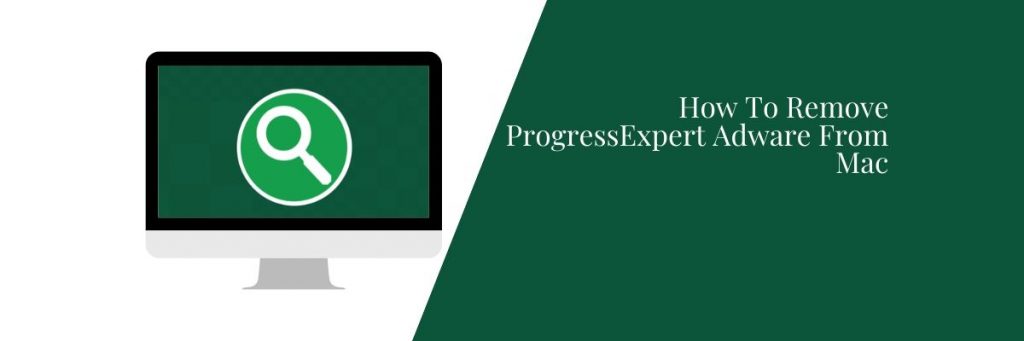
ProgressExpert:一般的な機能
ProgressExpertは、アドウェアやブラウザハイジャックアプリのように動作します。アドウェアと同様に、訪問したWebサイトに頻繁にサードパーティのグラフィックコンテンツを配置できます。ポップアップ、調査、クーポン、バナー、その他の同様の広告を配信して、Webページをオーバーレイし、閲覧速度を低下させます。さらに、クリックすると、これらの広告により、信頼できない悪意のあるさまざまなページにリダイレクトされます。一部の広告は、悪意のあるスクリプトを実行して、マルウェアを密かにダウンロード/インストールする可能性があります。
さらに、ブラウザー乗っ取りアプリのように、ProgressExpertはインストールされているブラウザーのホームページ、新しいタブページ、デフォルトの検索エンジンを変更します。これらのオプションを不正なURLアドレスに割り当てます。偽の検索エンジンは検索結果を提供できません。Google、Yahoo、Bingなどの正当な検索エンジンにリダイレクトする傾向があります。したがって、そのようなツールには真の価値はありません。このアプリが宣伝するSafe Finder(akamaidhd.netを介して)は、セッションをYahoo WebブラウザーからのSearch.yahoo.com(合法的なWeb検索ツール)にリダイレクトするだけです。ただし、リダイレクトは無害です。これは継続的に発生し、ブラウジング機能と操作に大きな影響を与えます。ブラウザでこれらのアクティビティを停止するには、システムからProgressExpertを削除する必要があります。
脅威の概要
名前:ProgressExpert
脅威の種類:Macウイルス、Macマルウェア
追加情報:このアプリケーションはAdloadマルウェアファミリーに属しています
症状:Macが通常より遅くなります。不要なポップアップが表示され、疑わしいウェブサイトにリダイレクトされます
配布方法:不正なポップアップ、フリーソフトウェアインストーラー(バンドル)、偽のFlashプレーヤーインストーラー、トレントファイルのダウンロード
損傷:インターネットブラウザーの追跡(潜在的にプライバシーの問題)、不要な広告の表示、疑わしいWebサイトへのリダイレクト、個人情報の損失
マルウェアの削除:マルウェア感染の可能性を排除するには、信頼できるウイルス対策ツールを使用してMacをスキャンするか、投稿の下に表示される手動の指示に従ってください
感染に関連するその他の有害なリスク
ほとんどの不要なアプリケーションはユーザーの閲覧データを追跡でき、ProgressExpertはこれから除外されません。このアプリは、閲覧活動(アクセスしたURL、閲覧したページ、入力した検索クエリなど)を記録し、そこから抽出した機密情報(IPアドレス、地理的位置、その他の詳細)を収集できます。収集されたこれらのデータは、第三者(潜在的にはサイバー犯罪者)と共有される可能性があり、それらを悪用して金銭的利益を得、巨額の金銭的損失を引き起こし、IDの露出、つまりプライバシーのリスクを引き起こす可能性があります。このようなリスクを防ぐには、デバイスからすぐにProgressExpertを削除してください。
ProgressExpertはどのように潜入しましたか?
PUPは、他の製品と一緒にダウンロード/インストールできます。バンドリングの不正なマーケティング手法により、1つのアプリを他のアプリに秘密でインストールすることができます。ダウンロード/インストール時に、用語を無視したり、手順やセクションをスキップしたり、事前設定されたオプションを使用したり、これらのプロセスを急いだりすると、不要なアプリが誤ってインストールされるリスクが高くなります。一部の不要と思われるアプリケーションには、ユーザーがダウンロードできる公式Webサイトがあります。侵入型広告は、そのようなアプリをシステムに配布するためにも使用できます。
望ましくない可能性のあるアプリケーションの侵入を回避する方法
製品をダウンロード/インストールする前に十分に調査することをお勧めします。ダウンロードには、公式で検証済みのソースのみを使用することをお勧めします。無料のファイルホスティングサイト、ピアツーピアネットワーク、その他のサードパーティダウンローダーなどの信頼できないチャネルは、偽のコンテンツやバンドルされたコンテンツを提供する可能性があります。したがって、これらのチャネルには近づかないでください。さらに、インストール時に注意を払います-利用規約を読み、利用可能なすべてのオプションを調べ、カスタム/詳細設定を使用し、補助的なアプリ、ツール、機能、およびその他の追加機能をオプトアウトします。また、侵入型の広告を受信した場合は、さまざまな疑わしいサイトにリダイレクトされ、マルウェアに感染するため、注意が必要です。一般に、これらの広告はギャンブル、ポルノ、成人向けのページにリダイレクトされます。そのため、そのようなページが表示された場合は、デバイスをよく検査し、疑わしいすべてのアプリとブラウザー拡張機能/プラグインをすぐに削除してください。
ProgressExpertを削除する
手動のマルウェア除去ガイドは、段階的な方法で以下に提供されています。削除プロセス中に問題が発生しないように、それに従ってください。信頼できるウイルス対策ツールを使用して、システムからProgressExpertを自動的に削除できます。
特別オファー(Macintoshの場合)
ProgressExpertは不気味なコンピューター感染である可能性があり、コンピューター上にファイルを隠しているため、その存在を何度も取り戻す可能性があります。 このマルウェアを簡単に削除するには、強力なマルウェア対策スキャナーを試して、このウイルスを駆除することをお勧めします
ProgressExpertに関連するファイルとフォルダーを削除する

「メニュー」バーを開き、「ファインダー」アイコンをクリックします。 「移動」を選択し、「フォルダへ移動…」をクリックします
手順1:/ Library / LaunchAgentsフォルダー内の疑わしい疑わしいマルウェア生成ファイルを検索する

「フォルダへ移動」オプションに/ Library / LaunchAgentsと入力します

「エージェントの起動」フォルダーで、最近ダウンロードしたすべてのファイルを検索し、「ゴミ箱」に移動します。 browser-hijackerまたはアドウェアによって作成されるファイルの例は、「myppes.download.plist」、「mykotlerino.Itvbit.plist」、installmac.AppRemoval.plist、および「kuklorest.update.plist」などです。オン。
ステップ2:「/ライブラリ/アプリケーション」サポートフォルダ内のアドウェアによって生成されたファイルを検出して削除します

「Go to Folder..bar」に「/ Library / Application Support」と入力します

「Application Support」フォルダーで疑わしい新しく追加されたフォルダーを検索します。 「NicePlayer」や「MPlayerX」など、これらのいずれかを検出した場合は、「ごみ箱」フォルダーに送信します。
ステップ3:/ Library / LaunchAgent Folderでマルウェアによって生成されたファイルを探します:

フォルダーバーに移動し、/ Library / LaunchAgentsと入力します

「LaunchAgents」フォルダーにいます。ここでは、新しく追加されたすべてのファイルを検索し、疑わしい場合は「ゴミ箱」に移動する必要があります。マルウェアによって生成される不審なファイルの例には、「myppes.download.plist」、「installmac.AppRemoved.plist」、「kuklorest.update.plist」、「mykotlerino.ltvbit.plist」などがあります。
ステップ4:/ Library / LaunchDaemonsフォルダーに移動し、マルウェアによって作成されたファイルを検索します

「フォルダへ移動」オプションに/ Library / LaunchDaemonsと入力します

新しく開いた「LaunchDaemons」フォルダーで、最近追加された疑わしいファイルを検索し、「ゴミ箱」に移動します。疑わしいファイルの例は、「com.kuklorest.net-preferences.plist」、「com.avickUpd.plist」、「com.myppes.net-preference.plist」、「com.aoudad.net-preferences.plist」です。 ” 等々。
ステップ5:Combo Cleaner Anti-Malwareを使用してMac PCをスキャンする
上記のすべての手順を正しい方法で実行すると、マルウェア感染がMac PCから削除される可能性があります。ただし、PCが感染していないことを確認することを常にお勧めします。 「Combo Cleaner Anti-virus」でワークステーションをスキャンすることをお勧めします。
特別オファー(Macintoshの場合)
ProgressExpertは不気味なコンピューター感染である可能性があり、コンピューター上にファイルを隠しているため、その存在を何度も取り戻す可能性があります。 このマルウェアを簡単に削除するには、強力なマルウェア対策スキャナーを試して、このウイルスを駆除することをお勧めします
ファイルがダウンロードされたら、新しく開いたウィンドウでcombocleaner.dmgインストーラーをダブルクリックします。次に、「Launchpad」を開き、「Combo Cleaner」アイコンを押します。 「Combo Cleaner」がマルウェア検出の最新の定義を更新するまで待つことをお勧めします。 「コンボスキャンの開始」ボタンをクリックします。

マルウェアを検出するために、Mac PCの深度スキャンが実行されます。ウイルス対策スキャンレポートに「脅威が見つかりません」と表示されている場合は、さらにガイドを続けることができます。一方、続行する前に、検出されたマルウェア感染を削除することをお勧めします。

アドウェアによって作成されたファイルとフォルダが削除されたので、ブラウザから不正な拡張機能を削除する必要があります。
インターネットブラウザーからProgressExpertを削除する
SafariからDoubtful and Malicious Extensionを削除します

「メニューバー」に移動し、「Safari」ブラウザを開きます。 「サファリ」を選択してから、「設定」

開いた「設定」ウィンドウで、最近インストールした「拡張機能」を選択します。そのような拡張機能はすべて検出され、その横にある「アンインストール」ボタンをクリックする必要があります。疑わしい場合は、「Safari」ブラウザからすべての拡張機能を削除できます。これらの拡張機能はどれもブラウザの円滑な機能にとって重要ではないためです。
不要なウェブページのリダイレクトや攻撃的な広告に直面し続けている場合は、「Safari」ブラウザをリセットできます。
「Safariのリセット」
Safariメニューを開き、ドロップダウンメニューから[設定…]を選択します。

「拡張」タブに移動し、拡張スライダーを「オフ」の位置に設定します。これにより、Safariブラウザーにインストールされているすべての拡張機能が無効になります

次のステップは、ホームページを確認することです。 「設定…」オプションに移動し、「一般」タブを選択します。ホームページを好みのURLに変更します。

また、デフォルトの検索エンジンプロバイダーの設定も確認してください。 「設定…」ウィンドウに移動して「検索」タブを選択し、「Google」などの検索エンジンプロバイダーを選択します。

次に、Safariブラウザーのキャッシュをクリアします。「環境設定…」ウィンドウに移動し、「詳細設定」タブを選択して、「メニューバーに開発メニューを表示」をクリックします。

「開発」メニューに移動し、「空のキャッシュ」を選択します。

ウェブサイトのデータと閲覧履歴を削除します。 [サファリ]メニューに移動し、[履歴とウェブサイトのデータを消去]を選択します。 「すべての履歴」を選択し、「履歴を消去」をクリックします。

Mozilla Firefoxから不要な悪意のあるプラグインを削除する
Mozilla FirefoxからProgressExpertアドオンを削除する

Firefox Mozillaブラウザを開きます。画面の右上隅にある「メニューを開く」をクリックします。新しく開いたメニューから「アドオン」を選択します。

「拡張」オプションに移動し、インストールされている最新のアドオンをすべて検出します。疑わしいアドオンをそれぞれ選択し、それらの横にある[削除]ボタンをクリックします。
Mozilla Firefoxブラウザを「リセット」したい場合は、以下に記載されている手順に従ってください。
Mozilla Firefoxの設定をリセットする
Firefox Mozillaブラウザを開き、画面の左上隅にある「Firefox」ボタンをクリックします。

新しいメニューで[ヘルプ]サブメニューに移動し、[トラブルシューティング情報]を選択します

「トラブルシューティング情報」ページで、「Firefoxのリセット」ボタンをクリックします。

「Firefoxのリセット」オプションを押して、Mozilla Firefoxの設定をデフォルトにリセットすることを確認します

ブラウザが再起動し、設定が工場出荷時のデフォルトに変更されます
Google Chromeから不要な悪意のある拡張機能を削除します

Chromeブラウザを開き、[Chromeメニュー]をクリックします。ドロップダウンオプションから、「その他のツール」、「拡張機能」の順に選択します。

[拡張機能]オプションで、最近インストールしたすべてのアドオンと拡張機能を検索します。それらを選択し、「ゴミ箱」ボタンを選択します。サードパーティの拡張機能は、ブラウザのスムーズな機能にとって重要ではありません。
Google Chrome設定をリセット
ブラウザを開き、ウィンドウの右上隅にある3行のバーをクリックします。

新しく開いたウィンドウの下部に移動し、「詳細設定を表示」を選択します。

新しく開いたウィンドウで、下にスクロールし、「ブラウザ設定をリセット」を選択します

開いた[ブラウザ設定のリセット]ウィンドウで[リセット]ボタンをクリックします

ブラウザを再起動すると、取得した変更が適用されます
上記の手動プロセスは、記載されているとおりに実行する必要があります。面倒なプロセスであり、多くの技術的専門知識が必要です。そのため、技術専門家のみに推奨されます。 PCにマルウェアがないことを確認するには、強力なマルウェア対策ツールを使用してワークステーションをスキャンすることをお勧めします。自動マルウェア削除アプリケーションは、追加の技術スキルや専門知識を必要としないため、推奨されます。
特別オファー(Macintoshの場合)
ProgressExpertは不気味なコンピューター感染である可能性があり、コンピューター上にファイルを隠しているため、その存在を何度も取り戻す可能性があります。 このマルウェアを簡単に削除するには、強力なマルウェア対策スキャナーを試して、このウイルスを駆除することをお勧めします
アプリケーションをダウンロードしてPCで実行し、深度スキャンを開始します。スキャンが完了すると、ProgressExpertに関連するすべてのファイルのリストが表示されます。このような有害なファイルとフォルダを選択して、すぐに削除できます。




